自分なりのロジックを開発し、ある程度ハイローオーストラリアで結果を出せるようになってきた際に、ぶつかる壁として、
ハイローオーストラリア取引画面の操作性の悪さ
だと思います。
その点を改善できないかと考えて作ったのがHighLowClickerです。
HighLowClickerとは?
HighLowClickerとは、ハイローオーストラリアのマイページへのログイン、取引画面上での通貨選択、判定時刻選択、ベット金額入力をワンクリックで行うことが出来るWindows ソフトウェアです。
特徴としては以下の通りです。
- 操作が簡単
- 自動的にログインされる
- 素早く通貨選択が出来る
- 予め設定したエントリー金額が自動で入力される
- 予め設定した判定時刻のトレード画面に移る
- 通貨ボタン位置を任意に変更できる
なぜこのソフトウェアを作ったの?
一番初めにも説明しましたが、ある程度勝てるようになってきたときに感じる点として、取引画面の操作性の問題でした。
一つの通貨を待ち構えている分には問題ありませんが、ハイローオーストラリアの「HighLow」取引で扱う18通貨(※現在16通貨に減少)を使って、自分のロジックでエントリーしていこうとすると、通貨選択はスムーズにできなければなりません。
金額入力については、5,000円、10,000円、50,000円であれば、取引画面上にボタンが用意されているので問題ありませんが、普段のエントリー金額がこれと異なる場合は、いちいち入力しなければなりません。
そういった、操作性に手こずっている間に、エントリーポイントを逃してしまうということが多々ありました。
それを解決できないかと考え、これらを自動的に選択するソフトウェアを作ってみようと考えました。
どんな人に必要?
以下のような人に使ってもらいたいと思っています。
- バイナリーオプションで結果を出せるようになってきた人
- せっかくのエントリーチャンスを逃すことが多い人
- 操作性の問題でエントリー通貨を絞ってしまっている人
こんな人にはお勧めできません
残念ながらこんな人にはお勧めできません。
- バイナリーオプションで結果を出せていない人
- このツールを使えば勝てるようになると思っている人
まずは、普通にエントリーしてある程度結果を出せるようにしましょう。
わざわざこのソフトを使う必要はありません。
入手方法(購入方法)
インストール手順
購入頂いたら、入力頂いたメールアドレス宛にツールのダウンロードリンクおよびライセンスキーをお送り致します。
リンクからダウンロードして頂き、ZIPファイルを解凍し、デスクトップやCドライブ直下などに保存してください。
先ほど解凍して出来たフォルダ内の「HighLowClicker.exe」をダブルクリックします。
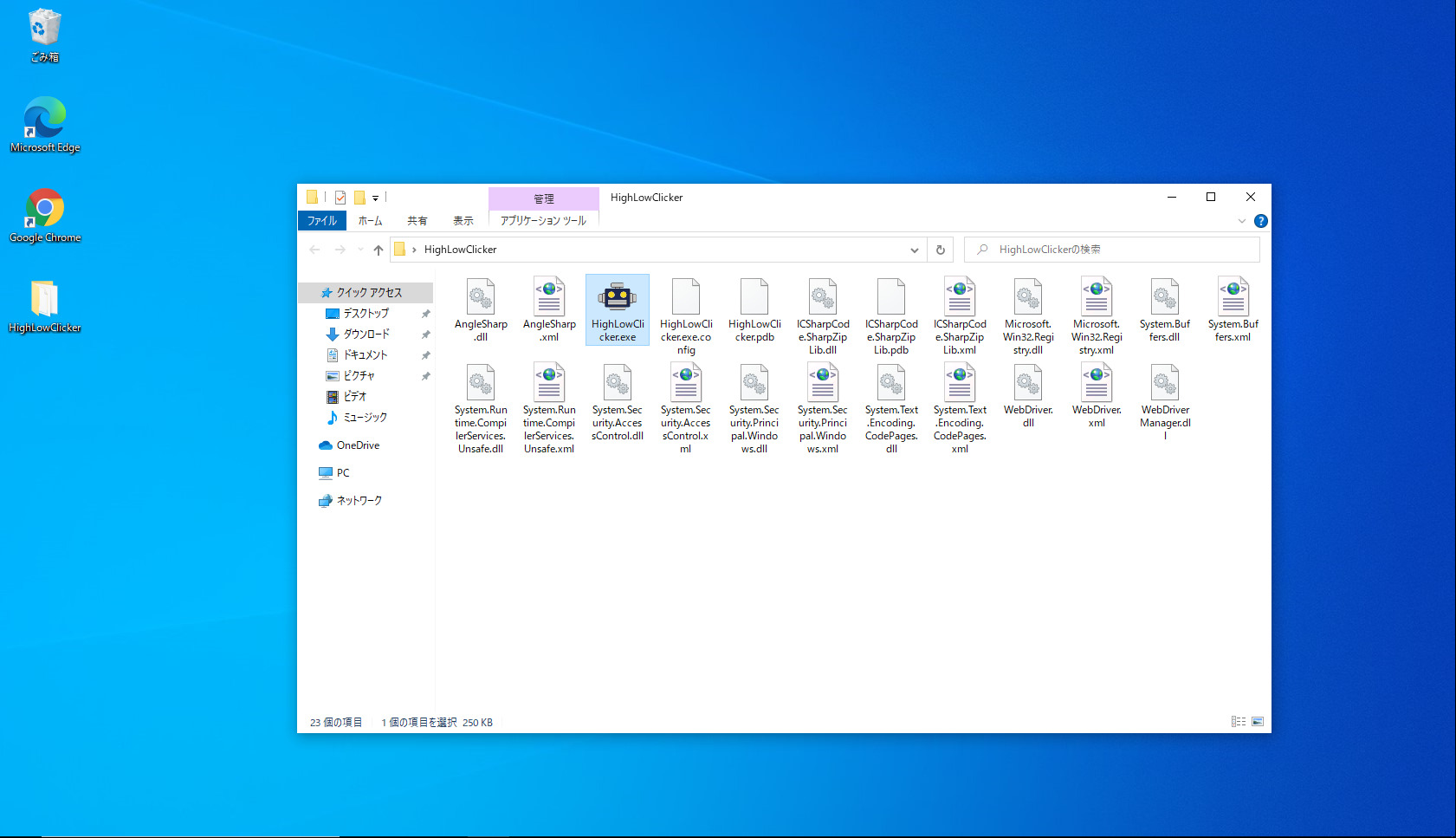
ライセンスキー入力画面が表示されますので、そちらに届いたライセンスキーを入力してください。
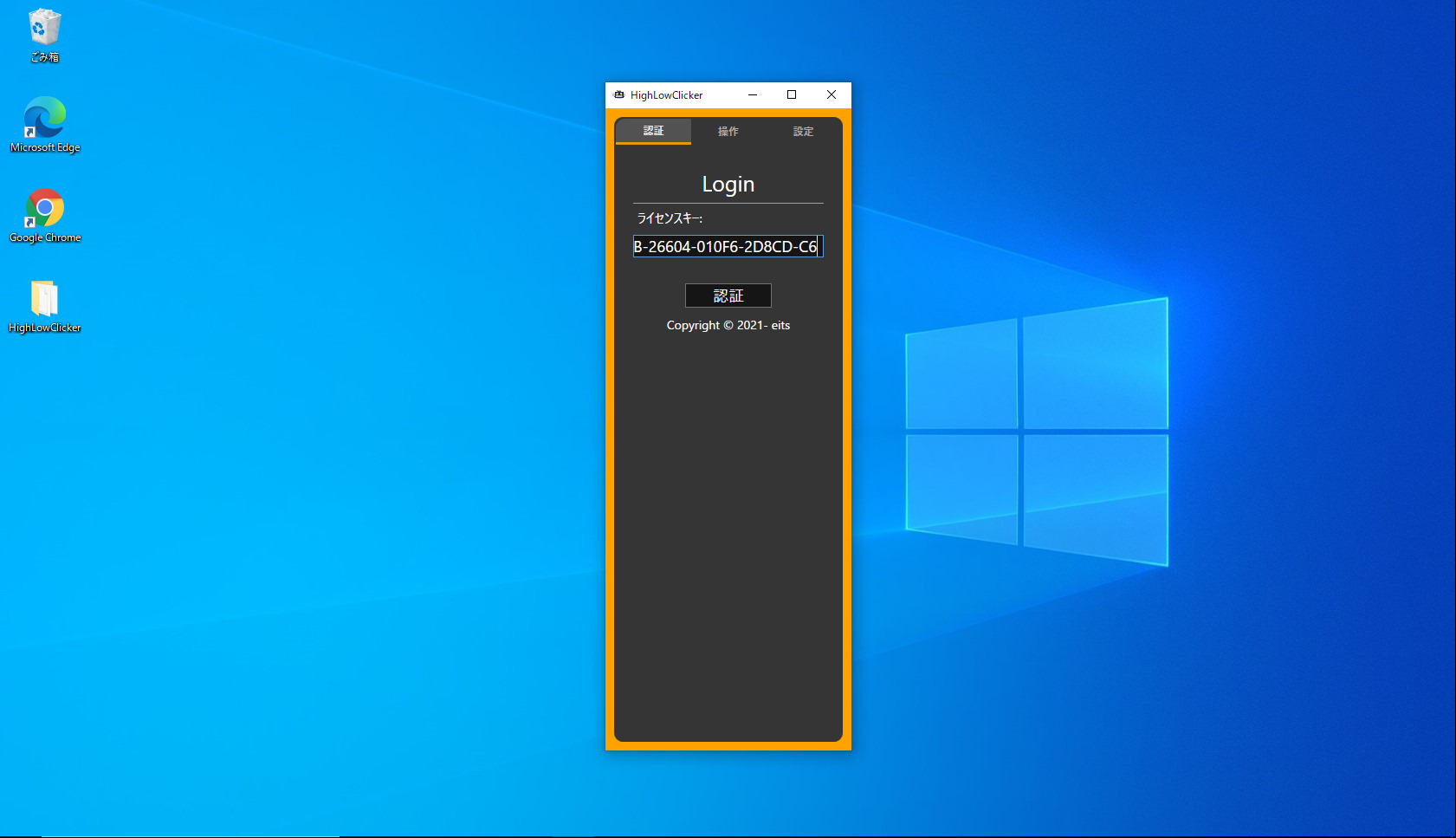
※コピペすることをお勧めします。
Google Chrome がインストールされていない場合は、こちらもインストールしておきましょう。

操作方法
認証が通ったら、以下の画面となります。
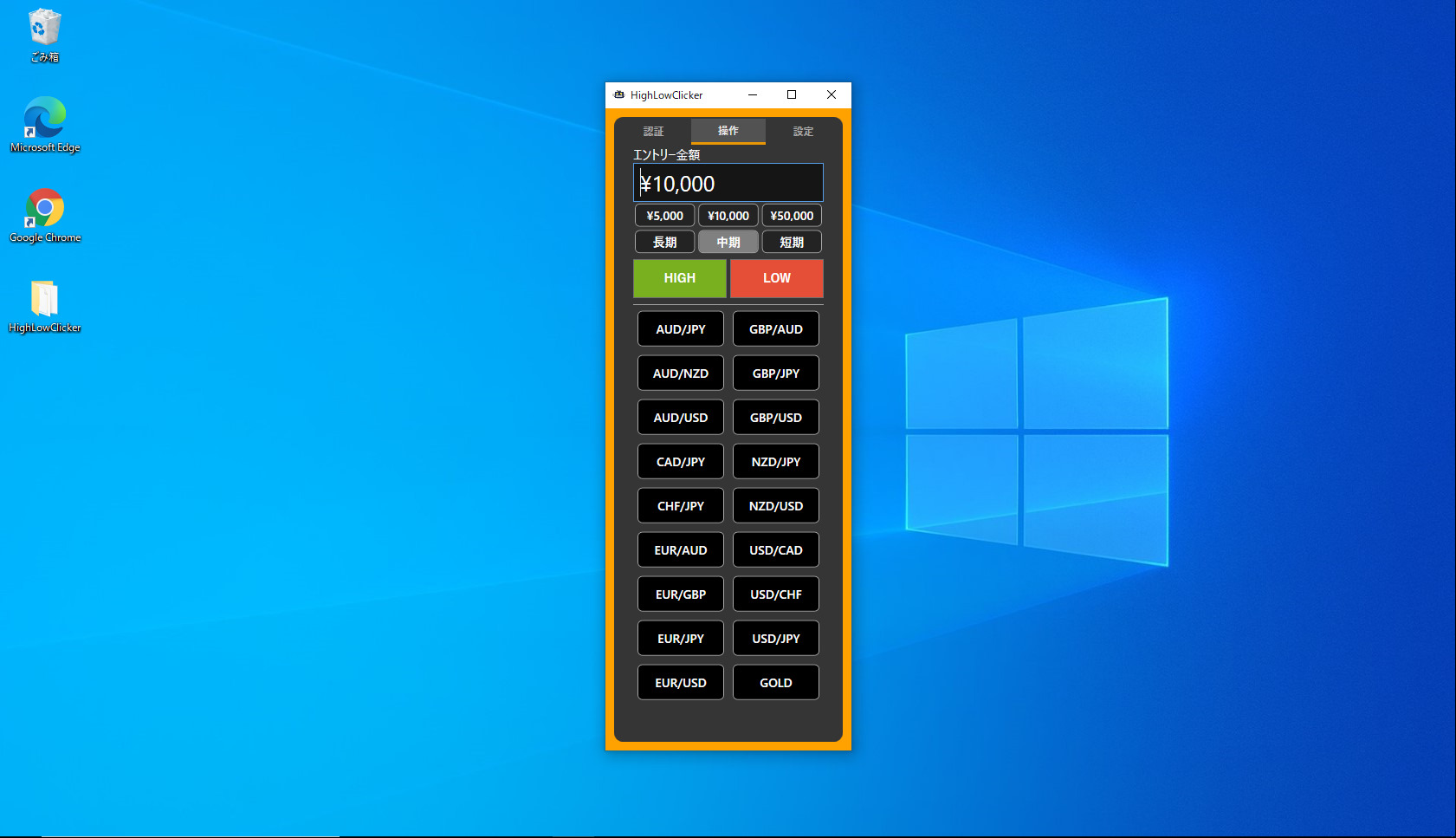
最初にすることは、「設定」タブでハイローオーストラリアへログインする際の、ユーザー名とパスワードを入力します。
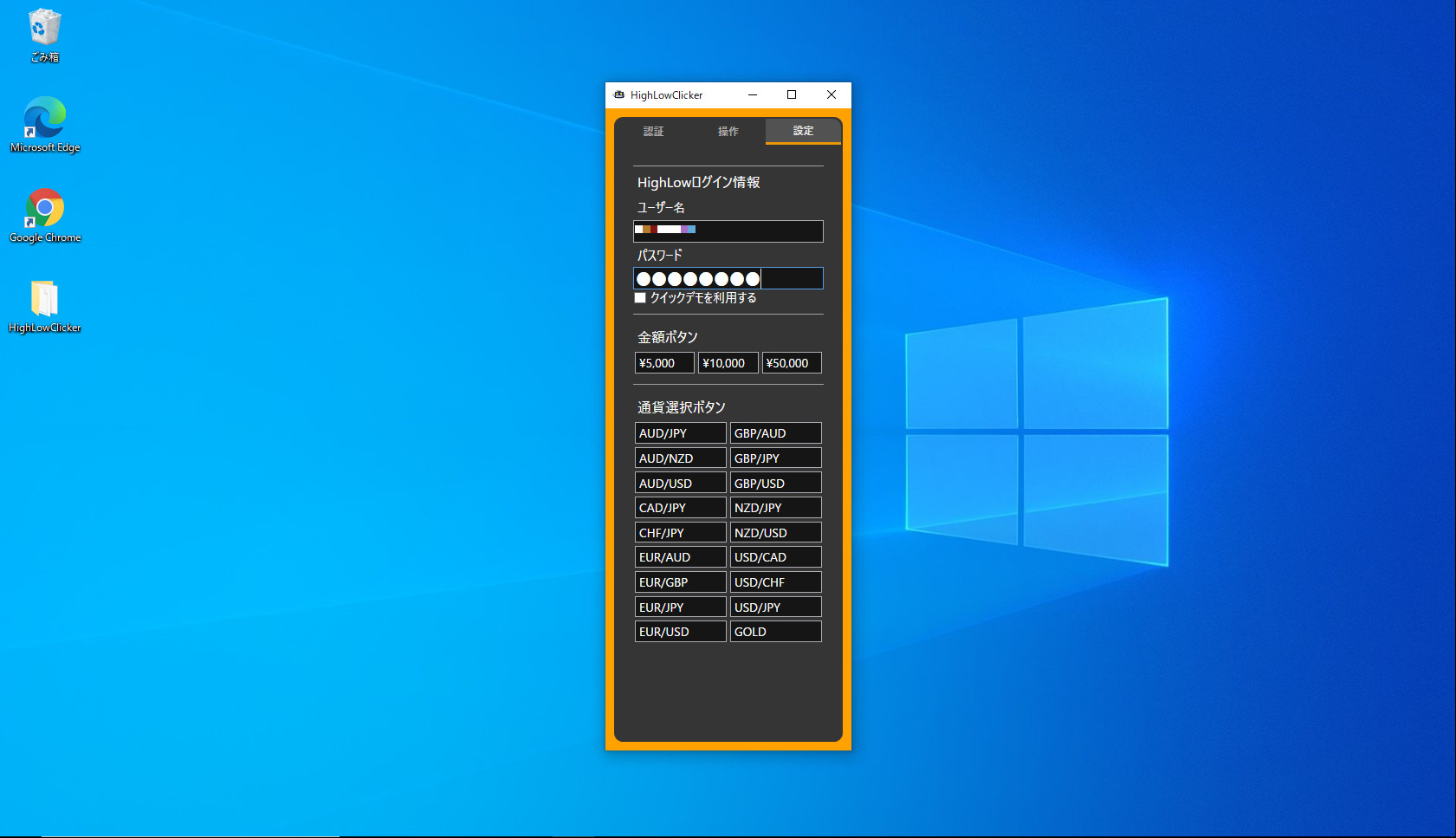
金額ボタンに設定する金額も3パターン入力しておきましょう。
通貨選択ボタンは位置を変更したい場合は、通貨名を変更してください。その際ハイローオーストラリアで表示されている通貨名と同一にするようにしてください。
”USD/JPY”
設定が完了したら、「操作」タブに戻ります。
エントリー金額が初期状態なので、変更する場合は、金額ボタンを押すか直接入力して変更してください。
普段使用する判定時刻も選択しておきましょう。(長期 / 中期 / 短期)
これで準備OKです。
これらの設定は、ツールを閉じた際に記録されますので、次回以降はこの設定が引き継がれます。
この後は、実際にエントリーしていくことになりますが、まずは適当な通貨ボタンをクリックします。
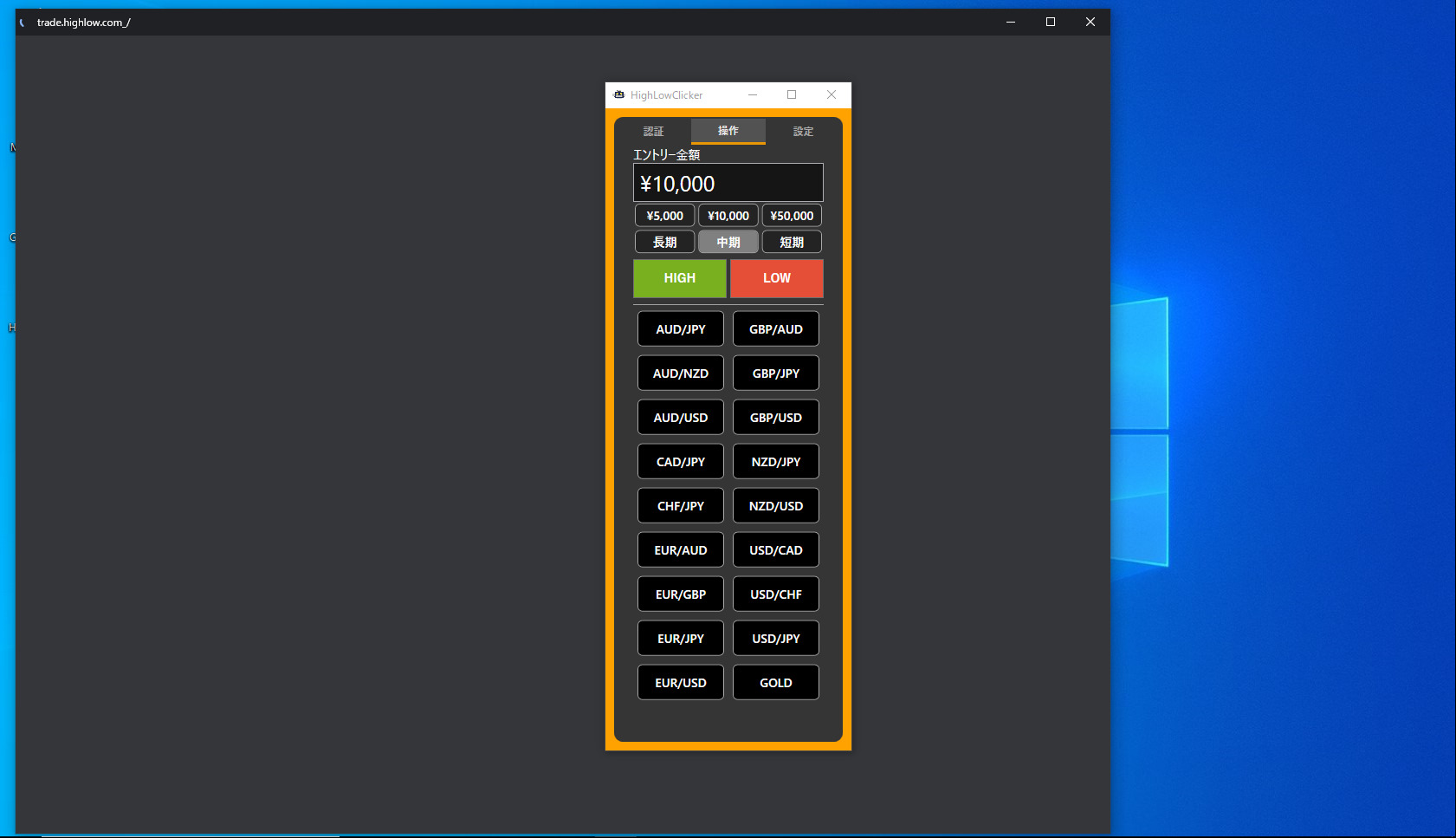
通貨ボタンをクリックすることでGoogle Chrome がシークレットモードで起動し、ハイローオーストラリアへのログインから、通貨選択、判定選択、金額入力まで実行されます。
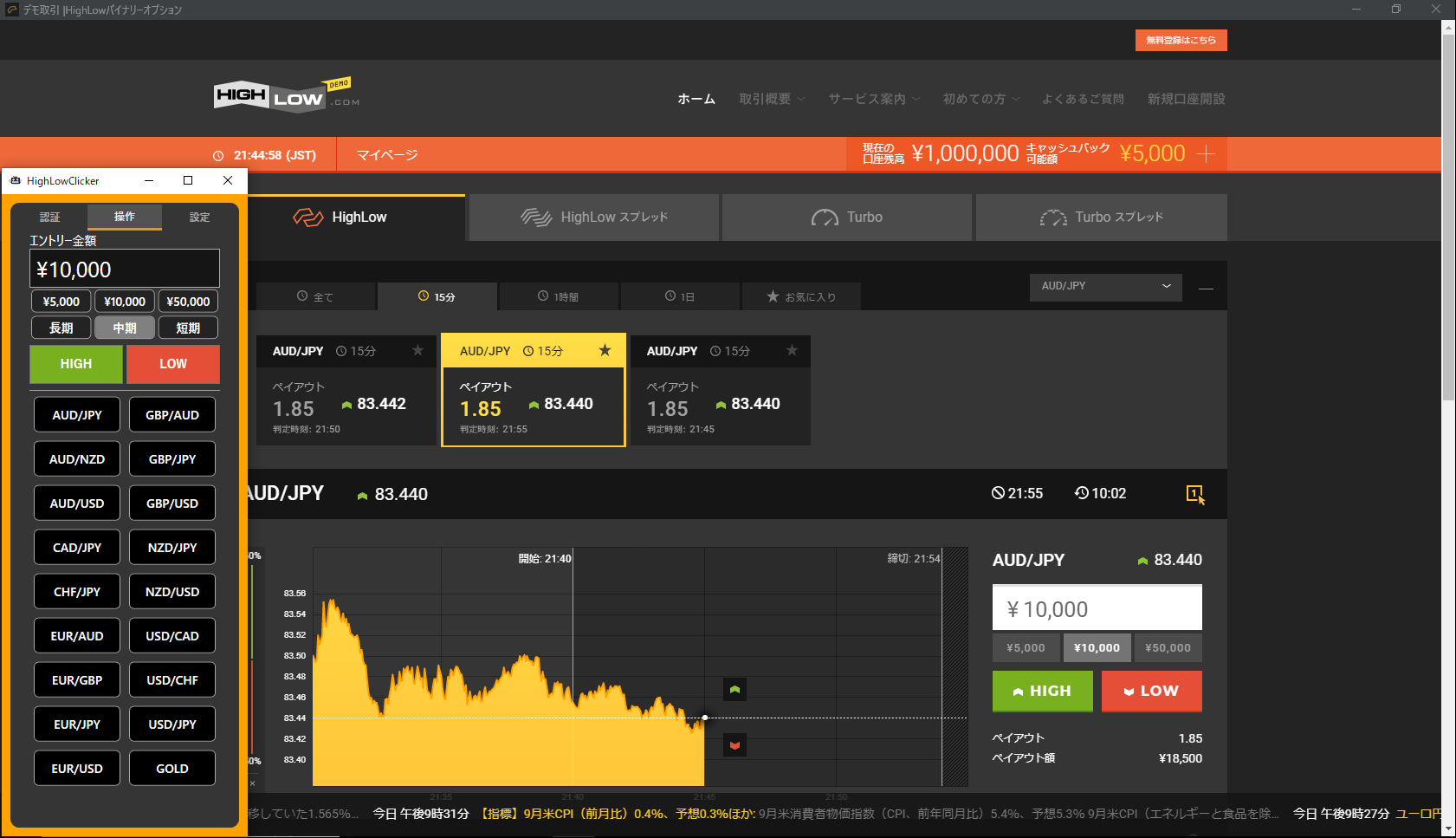
※こちらの画面はデモ画面です。
他の通貨ボタンもクリックしてみてください。
素早く切り替わることが分かるかと思います。
あとはエントリーチャンスが来たらエントリーするだけです。
ツール上の「High / Low」ボタンを押してもエントリーできますし、直接サイト上のエントリーボタンを押しても構いません。
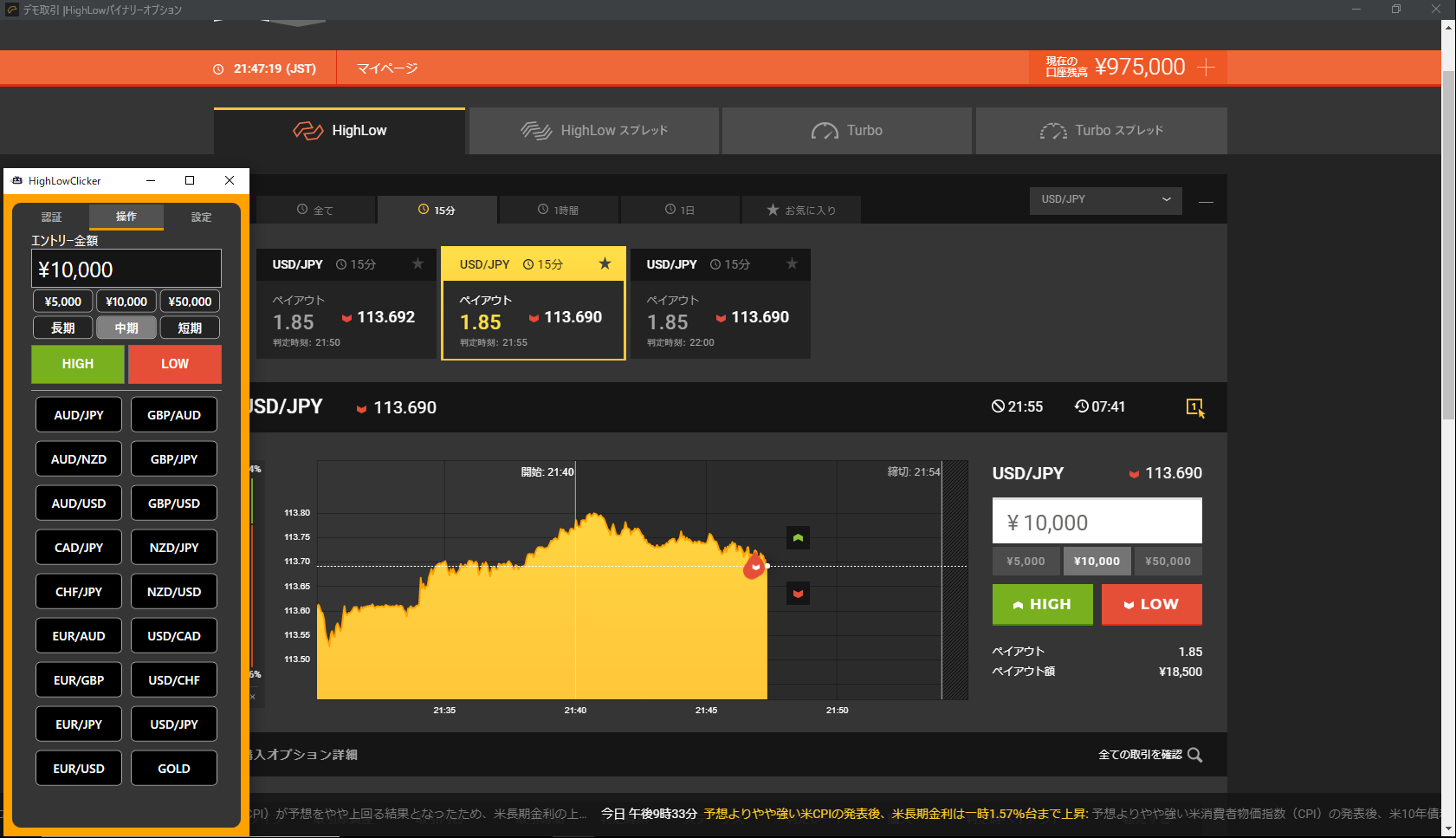
アンインストール手順
ZIPファイルと、解凍した際のフォルダごと削除するだけです。
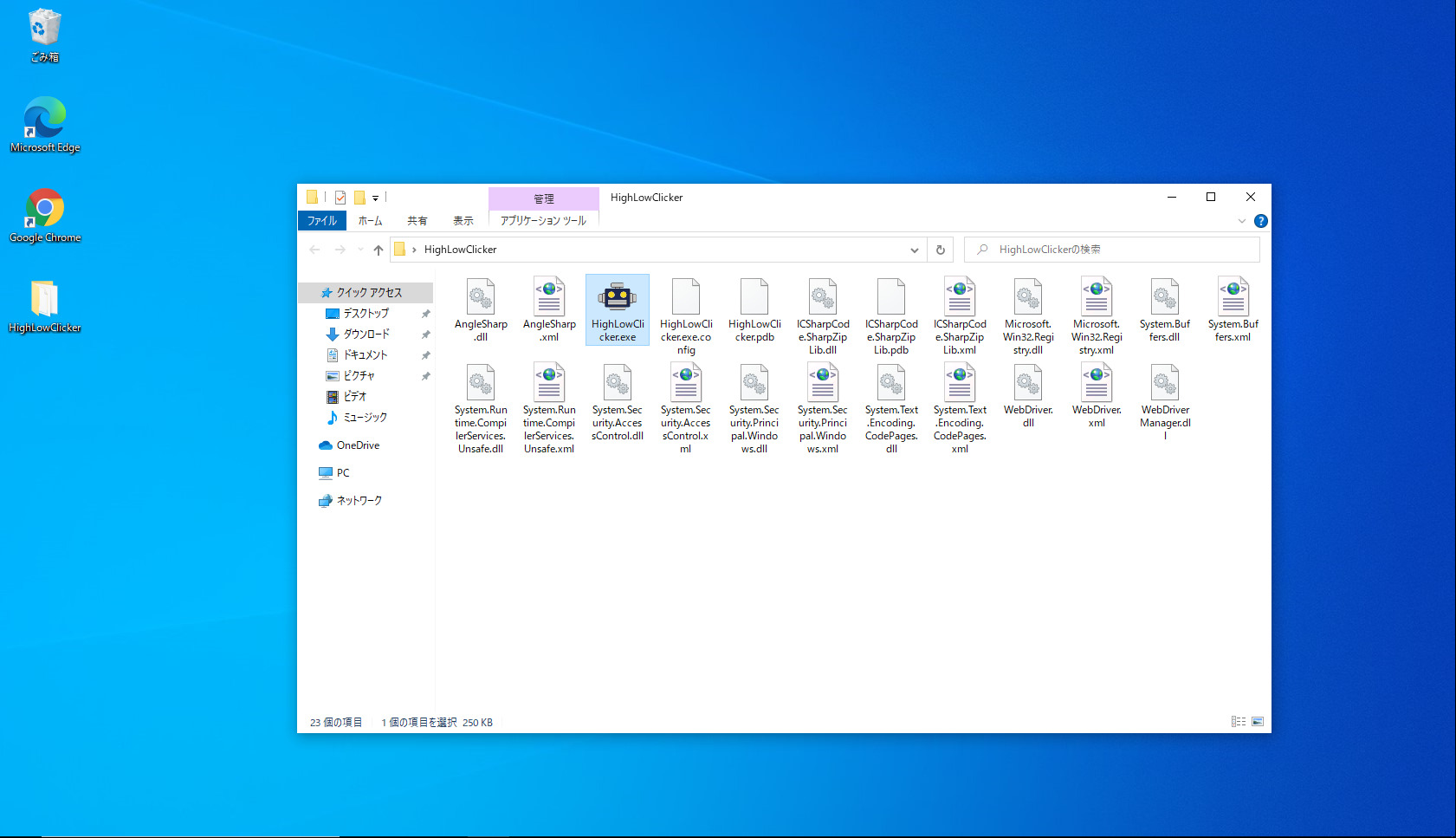
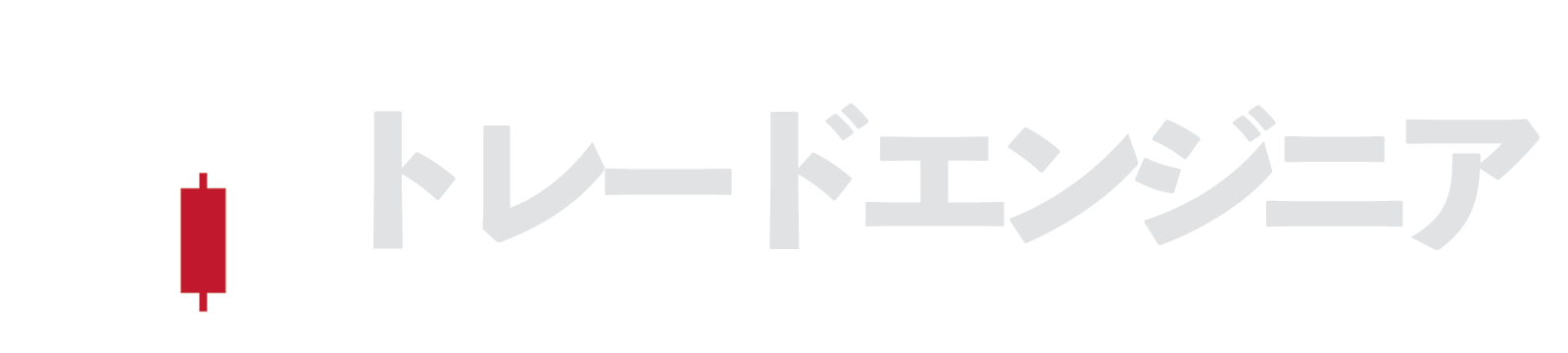
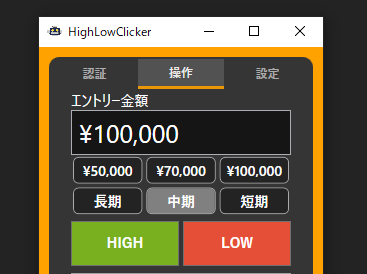
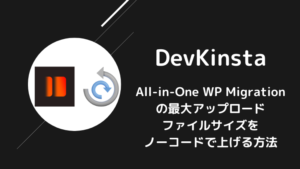
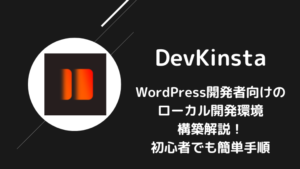
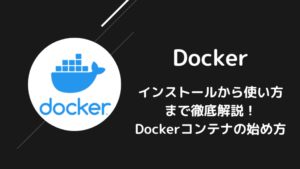
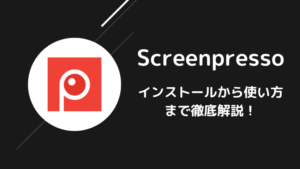

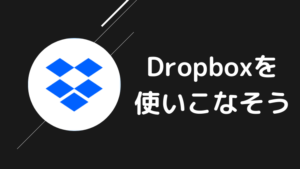
コメント